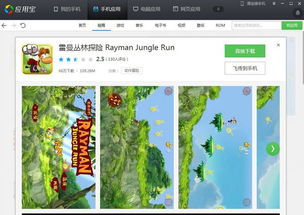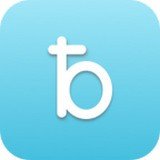windows 10系统备份,win10自带系统备份及还原方法
时间:2024-11-23 来源:网络 人气:
Widows 10系统备份:全面指南与操作步骤

随着电脑在日常生活中的广泛应用,数据安全成为用户关注的焦点。对于Widows 10系统用户来说,定期进行系统备份是一项重要的维护工作。本文将为您详细介绍Widows 10系统备份的方法和步骤,帮助您轻松保护您的数据。
标签:系统备份,Widows 10,数据安全

一、为什么要备份Widows 10系统?

1. 防止数据丢失:系统崩溃、病毒感染、硬件故障等原因可能导致数据丢失,备份可以帮助您在恢复系统后找回重要数据。
2. 系统恢复:当系统出现问题时,可以通过备份恢复到之前的状态,避免长时间修复系统带来的不便。
3. 系统升级:在升级系统时,备份可以帮助您在升级失败后快速恢复到原系统状态。
标签:数据安全,系统恢复,系统升级

二、Widows 10系统备份方法

1. 使用系统自带的备份工具
Widows 10系统自带了备份和还原功能,用户可以通过以下步骤进行备份:
点击桌面左下角的“开始”按钮,选择“设置”。
在设置界面中,点击“更新和安全”。
在左侧菜单中,选择“备份”。
点击“备份和还原(Widows 7)”按钮。
在备份和还原窗口中,点击“设置备份”。
选择备份文件保存的位置,如外部存储设备。
选择要备份的内容,如系统设置、文件、应用程序等。
点击“保存设置并进行备份”按钮。
2. 使用第三方备份软件
除了系统自带的备份工具外,市面上还有许多第三方备份软件可供选择。这些软件功能更加强大,支持多种备份方式,如全盘备份、增量备份、差异备份等。以下是一些常用的第三方备份软件:
Acrois True Image
Macrium Reflec
Parago Backup & Recovery
标签:备份工具,第三方软件

三、Widows 10系统备份注意事项

1. 定期备份:建议用户定期进行系统备份,以确保数据安全。
2. 选择合适的备份方式:根据个人需求选择合适的备份方式,如全盘备份、增量备份等。
3. 备份文件存储位置:将备份文件存储在安全可靠的位置,如外部存储设备、云存储等。
4. 备份文件验证:备份完成后,对备份文件进行验证,确保数据完整。
标签:备份频率,备份方式,存储位置,文件验证

四、

Widows 10系统备份是保护数据安全的重要措施。通过本文的介绍,相信您已经掌握了Widows 10系统备份的方法和步骤。希望您能够定期进行系统备份,确保数据安全。
标签:数据安全,系统备份

教程资讯
手游资讯排行